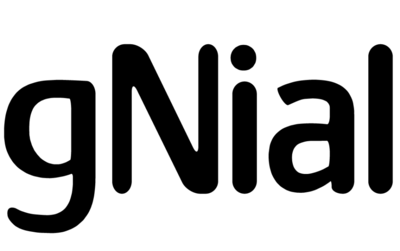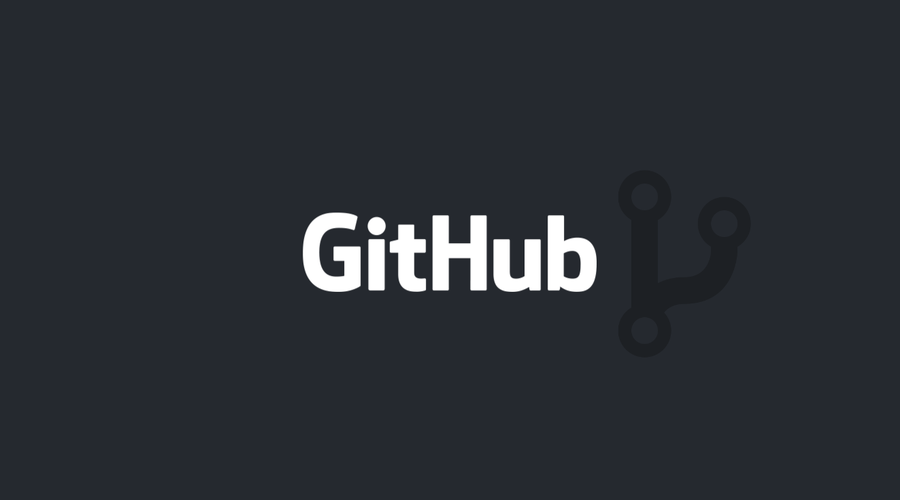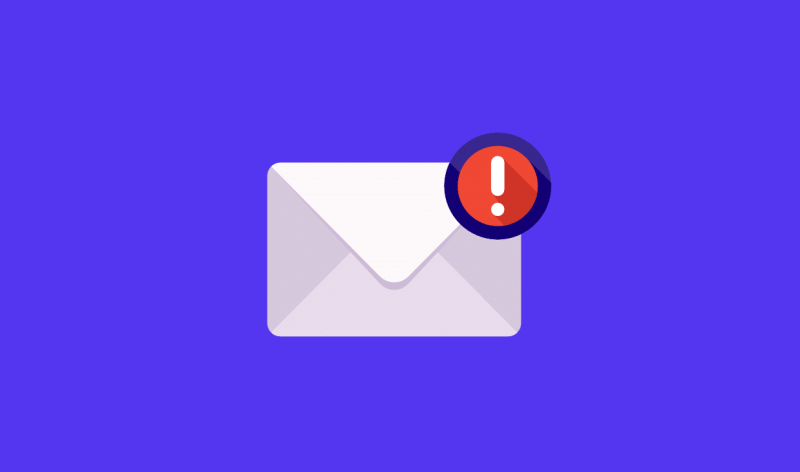Instalação
Comandos Básicos
$ git clone URL (apenas para baixar o projeto) $ git pull (sempre atualizar o projeto, constantemente) $ git add . (para enviar os aquivos) $ git commit -m "message" $ git push
Escolher um local para os repositórios Git
Crie uma pasta em Documentos chamado “git” (pode ser em qualquer outro local se preferir)
Dentro desta pasta que será criado repositórios e projetos automaticamente
Com o botão direito do mouse sobre a pasta que você criou (git) clique na opção: “Git Bash Here”. Abrirá um terminal de comando.
Obs: Lembre-se que o símbolo $ é refrencia ao terminal, não é parte do comando.
Clonar
$ git clone URL (url é o endereço do repositório)
Exemplo:
$ git clone https://github.com/nomedoautor/projeto
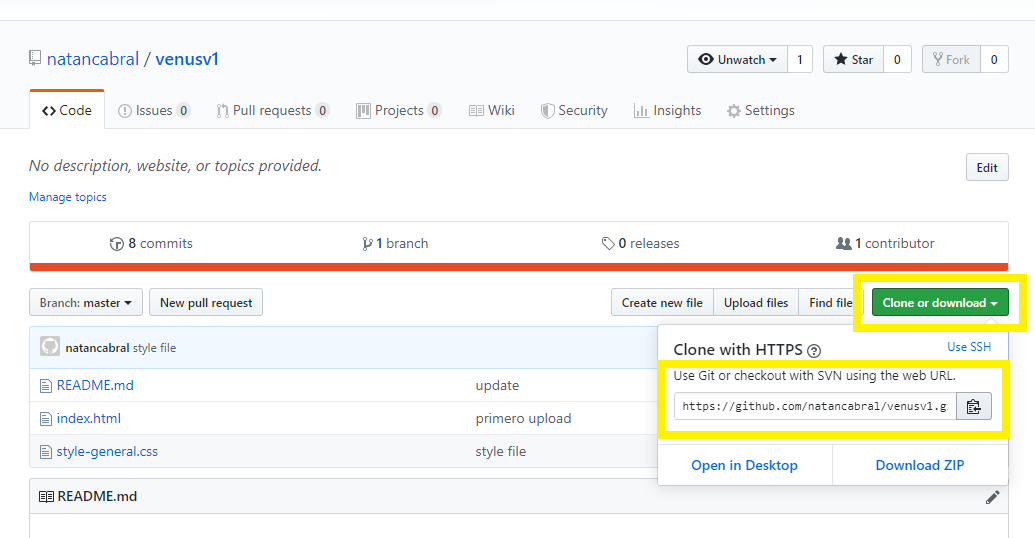
Direcionar ao repositório
Depois de clonar para sua máquina, direcione seu terminal para o local correto. Se o nome da pasta criada é “projecto-v1-release”, vá ao terminal de comando e digite:
$ cd projecto-v1-release
Este comando fará você trabalhar dentro do repositório/projeto.
Criando arquivo
Crie um arquivo de forma abitual dentro da parta. Ou, você pode criar um aquivo pelo terminal:
$ nano filename.html
Escreva algo dentro, pressione [Ctrl+X] pra sair, digite [Y] para salvar a alteração e [Enter] para finalizar
Pronto, um arquivo criado através do terminal.
Upload
Para enviar os aquivos é preciso:
- Criar um pacote
- Comentar
- Enviar
$ git add . (não esqueça do ponto, significa all) $ git commit -m "uma comentário" $ git push
Upload Selecionado (extra)
Caso queira somente enviar somente um tipo de arquivo:
$ git add *.html $ ... commit and push
Ou somente um arquivo:
$ git add filename.html $ ... commit and push
Receber Atuaizações
Antes de começar alterar um projeto em conjunto com outros colaboradores execute esta função:
$ git pull
Seu projeto estará atualizado.
Extra
Deletar um arquivo antes de enviar o pacote:
$ git rm filename.html